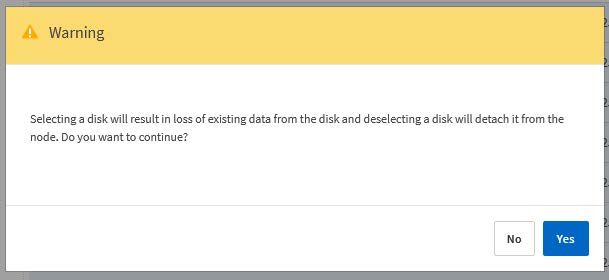Remplacer les disques RAID logiciels défaillants pour ONTAP Select
 Suggérer des modifications
Suggérer des modifications


En cas de panne d'un disque utilisant un RAID logiciel, ONTAP Select attribue un disque de secours si disponible et lance automatiquement le processus de reconstruction. Ce fonctionnement est similaire à celui d' ONTAP sur FAS et AFF. Cependant, si aucun disque de secours n'est disponible, vous devez en ajouter un au nœud ONTAP Select .

|
Le retrait du disque défectueux et l'ajout d'un nouveau disque (marqué comme disque de secours) doivent être effectués via ONTAP Select Deploy. La connexion d'un disque à la machine virtuelle ONTAP Select via vSphere n'est pas prise en charge. |
Identifier le lecteur défaillant
Lorsqu'un lecteur tombe en panne, vous devez utiliser l'interface de ligne de commande ONTAP pour identifier le disque défaillant.
Vous devez disposer de l'ID de machine virtuelle de la machine virtuelle ONTAP Select , ainsi que des informations d'identification du compte administrateur ONTAP Select et ONTAP Select Deploy.
Vous ne devez utiliser cette procédure que lorsque le nœud ONTAP Select s'exécute sur KVM et est configuré pour utiliser le RAID logiciel.
-
Dans l'interface de ligne de commande ONTAP Select , identifiez le disque à remplacer :
-
Identifiez le disque par numéro de série, UUID ou adresse cible dans la machine virtuelle.
disk show -fields serial,vmdisk-target-address,uuid
-
En option, affichez une liste complète de la capacité du disque de secours avec les disques partitionnés. storage aggregate show-spare-disks
-
-
Dans l’interface de ligne de commande Linux, localisez le disque.
-
Examinez les périphériques système, en recherchant le numéro de série du disque ou l'UUID (nom du disque) :
find /dev/disk/by-id/<SN|ID>
-
Examinez la configuration de la machine virtuelle en recherchant l’adresse cible :
virsh dumpxml VMID
-
-
Sign in à l’interface de ligne de commande ONTAP à l’aide du compte administrateur.
-
Identifiez le lecteur de disque défectueux.
<cluster name>::> storage disk show -container-type broken Usable Disk Container Container Disk Size Shelf Bay Type Type Name Owner ---------------- ---------- ----- --- ------- ----------- --------- -------- NET-1.4 893.3GB - - SSD broken - sti-rx2540-346a'
Retirez le lecteur défectueux
Après avoir identifié le lecteur défaillant, retirez le disque.
Vous pouvez détacher un disque d'un hôte KVM dans le cadre du remplacement du disque ou lorsqu'il n'est plus nécessaire.
Vous devez disposer des informations d’identification du compte administrateur ONTAP Select et ONTAP Select Deploy.
-
Sign in à l’interface utilisateur Web de l’utilitaire de déploiement à l’aide du compte administrateur.
-
Sélectionnez l’onglet Clusters en haut de la page et sélectionnez le cluster souhaité dans la liste.
-
Sélectionnez + à côté de la paire ou du nœud HA souhaité.
Si l'option est désactivée, Deploy actualise actuellement les informations de stockage.
-
Sélectionnez Modifier le stockage sur la page Modifier le stockage du nœud.
-
Désélectionnez les disques à détacher du nœud, entrez les informations d'identification de l'administrateur ONTAP et sélectionnez Modifier le stockage pour appliquer les modifications.
-
Sélectionnez Oui pour confirmer l’avertissement dans la fenêtre contextuelle.
-
Sélectionnez l’onglet Événements pour le cluster à surveiller et confirmez l’opération de détachement.
Vous pouvez retirer le disque physique de l’hôte s’il n’est plus nécessaire.
Après avoir identifié le disque, suivez les étapes ci-dessous.
-
Détacher le disque de la machine virtuelle :
-
Vider la configuration.
virsh dumpxml VMNAME > /PATH/disk.xml
-
Modifiez le fichier et supprimez tout sauf le disque à détacher de la machine virtuelle.
L'adresse cible du disque doit correspondre au champ vmdisk-target-address dans ONTAP.
<disk type='block' device='lun'> <driver name='qemu' type='raw' cache='directsync'/> <source dev='/dev/disk/by-id/ata- Micron_5100_MTFDDAK960TCC_171616D35277'/> <backingStore/> <target dev='sde' bus='scsi'/> <alias name='scsi0-0-0-4'/> <address type='drive' controller='0' bus='0' target='0' unit='4'/> </disk>
-
Détachez le disque.
virsh detach-disk --persistent /PATH/disk.xml
-
-
Remplacer le disque physique :
Vous pouvez utiliser un utilitaire tel que
ledctl locate=pour localiser le disque physique si nécessaire.-
Retirez le disque de l’hôte.
-
Sélectionnez un nouveau disque et installez-le sur l'hôte si nécessaire.
-
-
Modifiez le fichier de configuration du disque d’origine et ajoutez le nouveau disque.
Vous devez mettre à jour le chemin du disque et toute autre information de configuration si nécessaire.
<disk type='block' device='lun'> <driver name='qemu' type='raw' cache='directsync'/> <source dev='/dev/disk/by-id/ata-Micron_5100_MTFDDAK960TCC_171616D35277'/> <backingStore/> <target dev='sde' bus='scsi'/> <alias name='scsi0-0-0-4'/> <address type='drive' controller='0' bus='0' target='0' unit='4'/> </disk>
-
Sign in à l’interface utilisateur Web de déploiement à l’aide du compte administrateur.
-
Sélectionnez l’onglet Clusters et sélectionnez le cluster concerné.
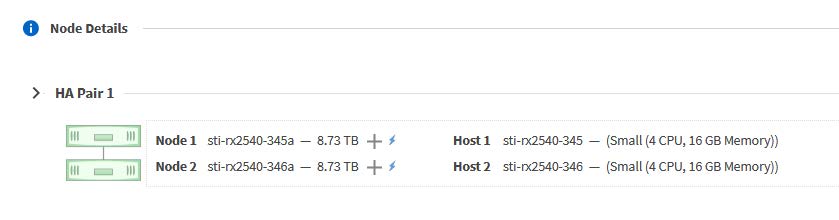
-
Sélectionnez + pour développer la vue de stockage.
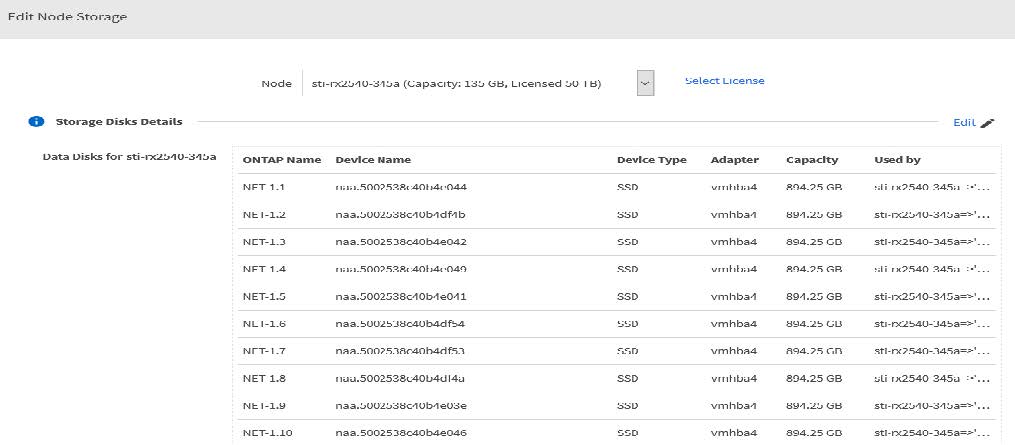
-
Sélectionnez Modifier pour apporter des modifications aux disques connectés et décochez le lecteur défaillant.
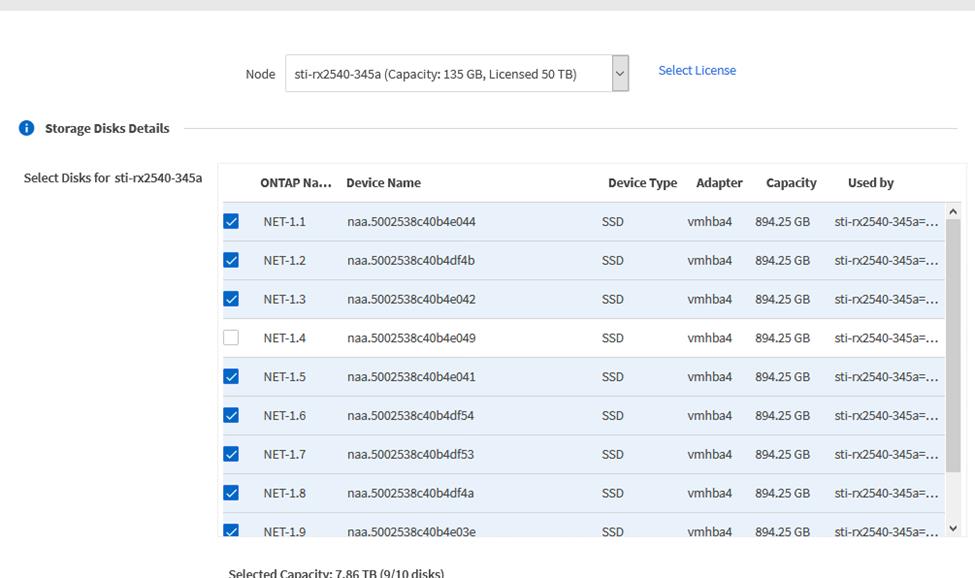
-
Fournissez les informations d’identification du cluster et sélectionnez Modifier le stockage.
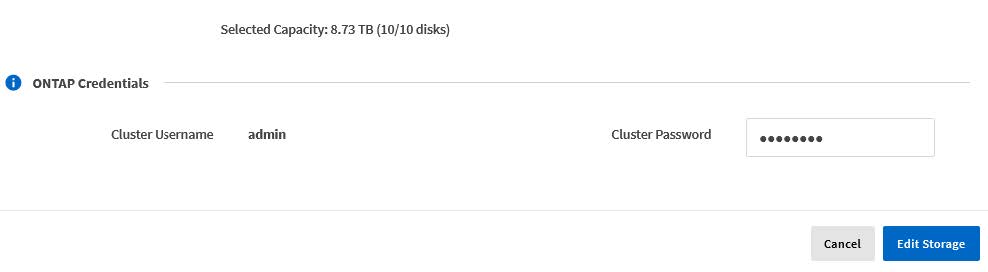
-
Confirmer l'opération.
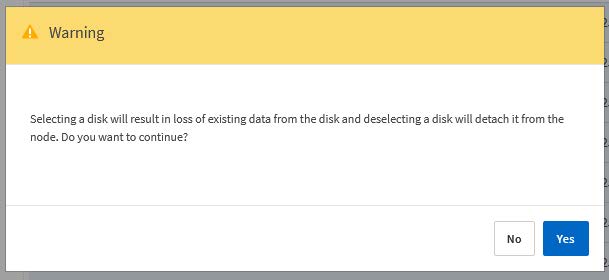
Ajouter le nouveau disque de secours
Après avoir retiré le lecteur défectueux, ajoutez le disque de rechange.
Vous pouvez connecter un disque à un hôte KVM dans le cadre du remplacement d'un disque ou pour ajouter davantage de capacité de stockage.
Vous devez disposer des informations d’identification du compte administrateur ONTAP Select et ONTAP Select Deploy.
Le nouveau disque doit être physiquement installé sur l'hôte KVM Linux.
-
Sign in à l’interface utilisateur Web de l’utilitaire de déploiement à l’aide du compte administrateur.
-
Sélectionnez l’onglet Clusters en haut de la page et sélectionnez le cluster souhaité dans la liste.
-
Sélectionnez + à côté de la paire ou du nœud HA souhaité.
Si l'option est désactivée, Deploy actualise actuellement les informations de stockage.
-
Sélectionnez Modifier le stockage sur la page Modifier le stockage du nœud.
-
Sélectionnez les disques à attacher au nœud, entrez les informations d’identification de l’administrateur ONTAP et sélectionnez Modifier le stockage pour appliquer les modifications.
-
Sélectionnez l'onglet Événements pour surveiller et confirmer l'opération de connexion.
-
Examinez la configuration de stockage du nœud pour confirmer que le disque est connecté.
Après avoir identifié et retiré le lecteur défectueux, vous pouvez connecter un nouveau lecteur.
-
Attachez le nouveau disque à la machine virtuelle.
virsh attach-disk --persistent /PATH/disk.xml
Le disque est affecté comme disque de secours et est disponible pour ONTAP Select. La disponibilité du disque peut prendre une minute ou plus.
Étant donné que la configuration du nœud a changé, vous devez effectuer une opération d’actualisation du cluster à l’aide de l’utilitaire d’administration Déployer.
-
Sign in à l’interface utilisateur Web de déploiement à l’aide du compte administrateur.
-
Sélectionnez l’onglet Clusters et sélectionnez le cluster concerné.
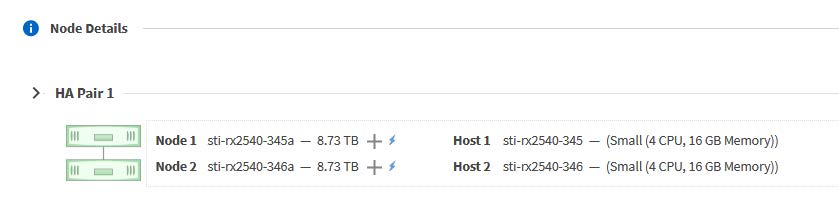
-
Sélectionnez + pour développer la vue de stockage.
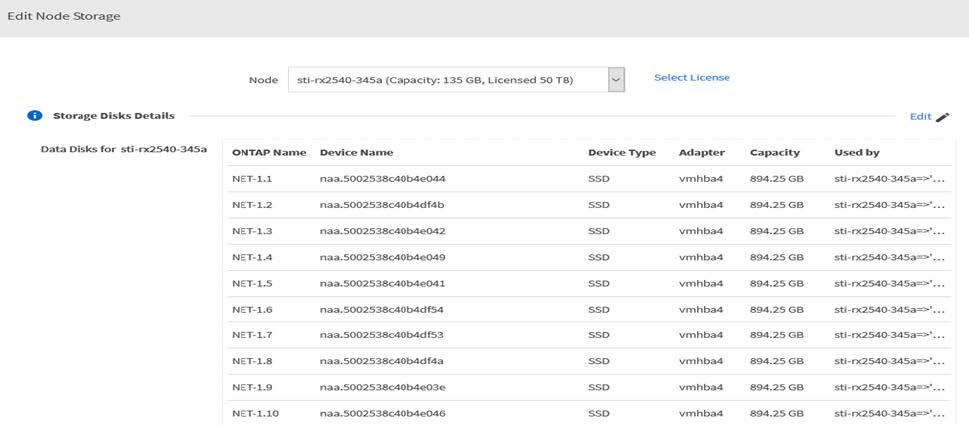
-
Sélectionnez Modifier et confirmez que le nouveau lecteur est disponible et sélectionnez-le.
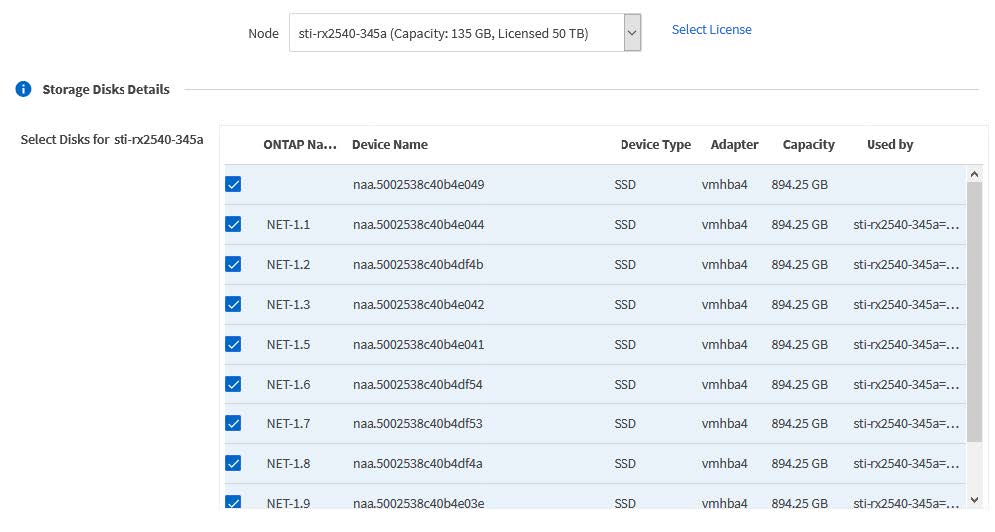
-
Fournissez les informations d’identification du cluster et sélectionnez Modifier le stockage.
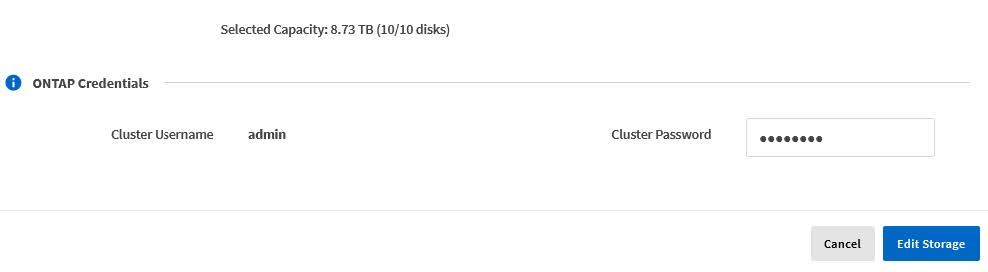
-
Confirmer l'opération.